Berapa banyak lagu yang Anda miliki di Apple Music atau Spotify? Ternyata itu sebenarnya pertanyaan yang jauh lebih sulit untuk dijawab daripada yang mungkin Anda pikirkan.
Itu karena tidak ada layanan streaming yang menawarkan fitur "penghitungan lagu" yang mudah di iOS, Android, atau bahkan PC. Dengan itu, ada beberapa solusi yang dapat Anda coba.
Isi
- Bacaan terkait
- Bagaimana cara memeriksa berapa banyak lagu yang Anda miliki di Apple Music?
- Bagaimana cara memeriksa berapa banyak lagu yang Anda miliki di Spotify?
- Kiat perpustakaan musik lainnya
-
Kiat pembaca
- Posting terkait:
Bacaan terkait
- Perbaiki Apple Music tidak berfungsi di iPhone / iPad
- Cara mendengarkan MP3 Anda sendiri menggunakan Spotify di iOS
- Cara menemukan dan melihat Putar Ulang Apple Music Anda
- Musik yang dibeli hilang dari iTunes atau Apple Music? Coba pengaturan ini
- Menggunakan AirPods untuk Spotify? Dapatkan suara terbaik menggunakan tips ini
- Apple Music hilang, kosong, atau kosong setelah Pembaruan iPhone atau iPad? Perbaiki hari ini!
Bagaimana cara memeriksa berapa banyak lagu yang Anda miliki di Apple Music?
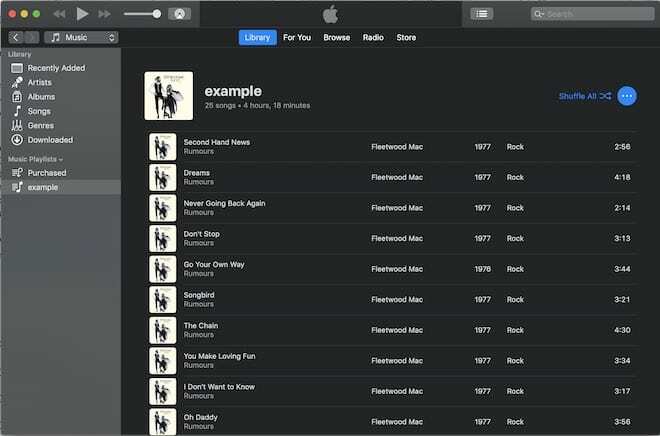
Untuk menjawab pertanyaan dengan singkat: tidak ada cara untuk melihat berapa banyak lagu yang telah Anda simpan ke Perpustakaan Anda di Apple Music. Setidaknya, tidak di iOS.
Di komputer, sebenarnya mungkin apakah Anda memiliki akses ke aplikasi Musik di Catalina atau iTunes di Windows dan versi macOS yang lebih lama.
Cukup buka tab Lagu di bagian Musik Anda. Setelah Anda berada di sana, pilih semua lagu Anda dan tambahkan ke satu daftar putar. Daftar putar, tidak seperti perpustakaan Anda sendiri, sebenarnya memiliki nomor hitungan lagu di dalamnya.
Anda tentu saja dapat melakukan hal serupa di iOS atau Android, tetapi ini jauh lebih membosankan. Anda harus memilih setiap lagu di ponsel cerdas Anda dan menambahkannya ke satu daftar putar — yang lebih mudah diucapkan daripada dilakukan di sistem operasi seluler.
Di iOS, Anda sebenarnya dapat mengetahui berapa banyak lagu yang diunduh ke penyimpanan lokal perangkat Anda melalui Apple Music atau iTunes.
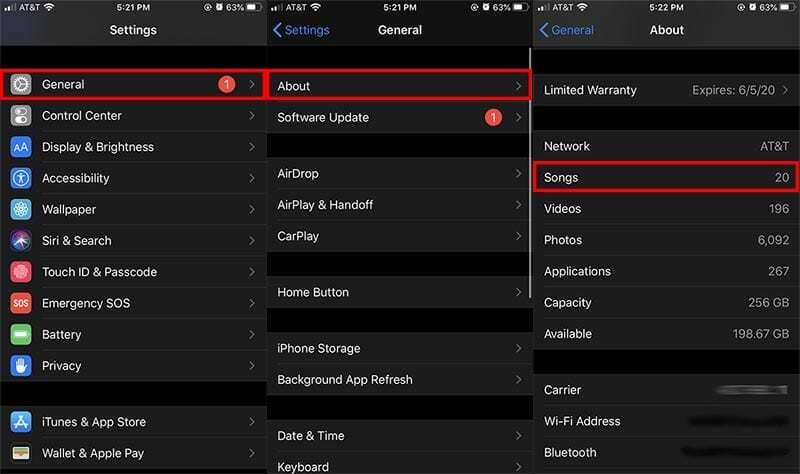
Cukup buka Pengaturan -> Umum -> Tentang. Gulir ke bawah dan Anda akan melihat bagian untuk Lagu. Ini semua trek yang disimpan ke penyimpanan lokal perangkat iOS Anda.
Bagaimana cara memeriksa berapa banyak lagu yang Anda miliki di Spotify?
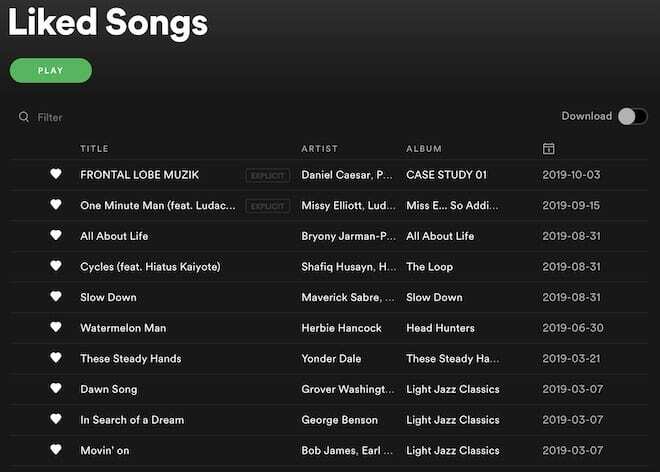
Sama seperti Apple Music, Spotify tidak benar-benar menawarkan cara apa pun untuk mengetahui berapa banyak lagu yang sebenarnya ada di Perpustakaan Anda. Itu berlaku bahkan untuk trek yang diunduh secara lokal ke perangkat Anda. Namun, ada solusi untuk ini.
Anda dapat memilih semua lagu di berbagai daftar putar dan menambahkannya ke satu daftar putar. Seperti halnya Apple Music, daftar putar Spotify sebenarnya memiliki nomor hitungan lagu.
Sekali lagi, ini jauh lebih mudah dilakukan di Mac atau PC daripada di smartphone atau tablet. (Perlu diingat juga bahwa Spotify versi seluler tampaknya tidak mencantumkan jumlah lagu di bawah Daftar Putar.)
Perlu dicatat bahwa bagian "Lagu yang Disukai" di aplikasi Spotify tidak mencantumkan semua lagu yang Anda simpan ke daftar putar. Itu hanya mencantumkan trek yang Anda sukai secara khusus menggunakan ikon hati.
Dengan itu, mungkin ada baiknya menekan ikon hati di sebelah setiap lagu di perpustakaan Spotify Anda. Setelah Anda selesai melakukannya, Anda akan dapat melihat jumlah total semua lagu yang Anda miliki.
Kiat perpustakaan musik lainnya
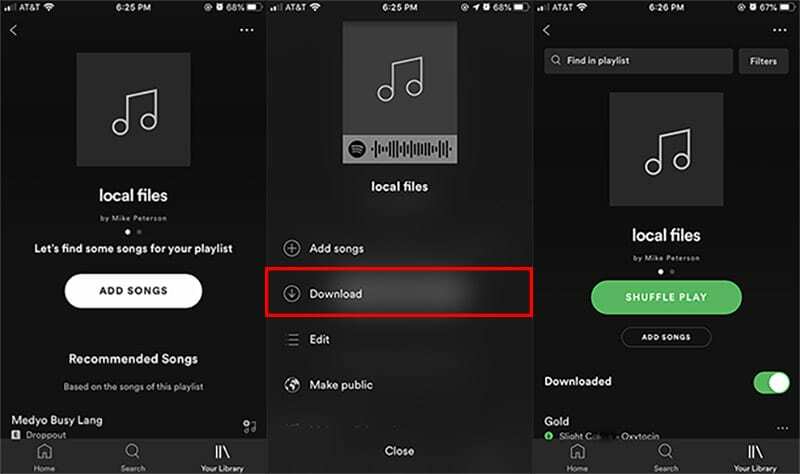
Jadi tidak ada cara mudah untuk melihat semua lagu yang Anda miliki di Perpustakaan Anda. Tetapi ada beberapa tips tambahan yang dapat Anda ingat jika Anda ingin menjaga layanan streaming Anda tetap rapi dan teratur. Berikut adalah beberapa yang penting.
- Gunakan folder daftar putar. Apple Music dan Spotify mendukung folder daftar putar, yang bagus untuk mengatur perpustakaan Anda. Sayangnya, Anda harus menggunakan aplikasi Apple Music atau Spotify di komputer untuk membuat folder daftar putar. Di kedua platform, Anda dapat membuatnya dengan membuka File > New > Playlist Folder.
- Pertimbangkan daftar putar "berlari". Meskipun mungkin sulit untuk memulai, pertimbangkan untuk menambahkan setiap lagu yang Anda suka atau lagu di berbagai daftar putar Anda ke satu daftar putar yang disebut "tally" atau yang serupa. Dengan begitu, Anda dapat melihat semua lagu di Perpustakaan Anda di satu tempat.
- Dengarkan musik Anda sendiri. Jika Anda memiliki perpustakaan MP3 non-streaming di komputer Anda, Anda harus memanfaatkannya dengan mendengarkannya melalui aplikasi streaming pilihan Anda. Apple Music membuatnya cukup mudah untuk mendengarkan lagu-lagu lokal yang ditransfer melalui iTunes atau aplikasi Musik. Untuk Spotify, Anda dapat mengikuti panduan kami sebelumnya tentang mengunduh trek lokal.
Kiat pembaca 
- Trace merekomendasikan tindakan ini jika Anda merasa nyaman dengan shell Unix
- Buka jendela terminal dan ubah direktori ke tempat Apple music menyimpan album
- Pada sistem Trace, ini dia: /Users/trace/Musik/iTunes/iTunes Media/musik
- Kemudian, cari dan hitung file dengan ekstensi untuk lagu. Di perpustakaan Trace, mereka adalah m4a untuk lagu yang diunduh dari iTunes store, dan .mp3 untuk lagu didigitalkan dari vinil atau dirobek dari CD. Ketahuilah bahwa Anda mungkin memiliki format musik yang berbeda di Perpustakaan
- Berikut adalah dua perintah yang digunakan Trace:
- Temukan. -nama “*.mp3” | wc -l
- Temukan. -nama “*.m4a” | wc -l

Mike adalah jurnalis lepas dari San Diego, California.
Meskipun ia terutama meliput Apple dan teknologi konsumen, ia memiliki pengalaman masa lalu menulis tentang keselamatan publik, pemerintah daerah, dan pendidikan untuk berbagai publikasi.
Dia memakai beberapa topi di bidang jurnalisme, termasuk penulis, editor, dan perancang berita.